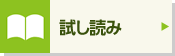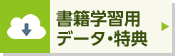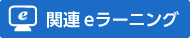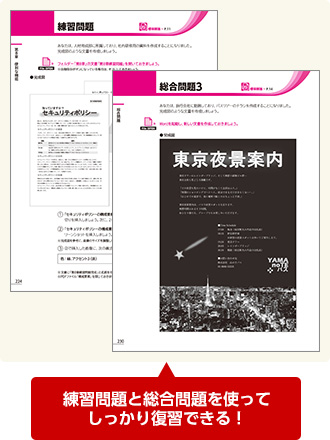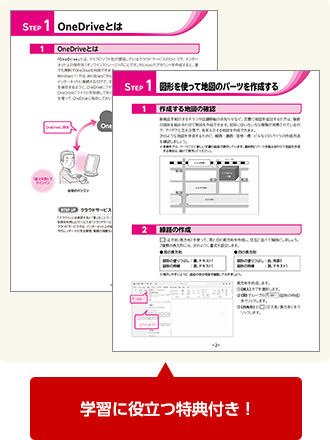よくわかる Microsoft Word 2021 応用
Office 2021/Microsoft 365対応
Wordを使いこなしたい方を対象に、図形や図表、写真などに様々な効果を付けた文書の作成、差し込み印刷、長文作成や文書の校閲で使える機能など、初心者から一歩進んだ機能をわかりやすく解説しています。Word 2021の応用的かつ実用的な機能を短時間で効率よく学習できるテキストです。
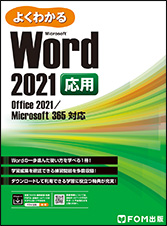
| 定価 | 2,310 円 (本体 2,100 円) |
|---|---|
| 型番 | FPT2207 |
| ISBNコード | 978-4-86775-009-4 |
| 仕様 | A4変型判 254ページ |
| 発売日 | 2022年10月17日 |
ご購入
Wordのエキスパートになれる1冊!
図形や写真を使ったデザイン性のあるチラシやポスターを作成する方法、Excelのデータを文書の宛先に利用する差し込み印刷、スタイルを利用して見栄えのする長文に仕上げる方法、コメントや変更履歴などを使って文書を校閲する方法など、Wordを使いこなすための様々な機能をわかりやすく解説しています。ビジネス文書だけでは終わらない、Wordの多彩な機能が習得できます。
Microsoft 365のWordにも対応!
Microsoft 365のWordでもお使いいただけます。アップデートによって機能が更新された場合には、出版サービスのホームページで変更内容をご案内いたします。
学習内容をしっかり復習できる豊富な練習問題!
章末に練習問題を全8問、巻末に総合問題を全10問、収録しています。学習内容を復習することで、Wordの操作方法を確実にマスターできます。
学習に役立つ特典が充実!
ご購入者特典として、「図形を使った地図の作成」「OneDriveの基礎知識」を提供します。学習前の事前準備や関連知識の習得にお役立てください。
※ご購入者特典は、出版サービスのホームページからダウンロードできます。

本書をご利用いただく前に
第1章 図形や図表を使った文書の作成
- この章で学ぶこと
- STEP1 作成する文書を確認する
- STEP2 ページのレイアウトを設定する
- STEP3 テーマを適用する
- STEP4 ページの背景色を設定する
- STEP5 ワードアートを挿入する
- STEP6 SmartArtグラフィックを挿入する
- STEP7 図形に画像を挿入する
- STEP8 テキストボックスを作成する
- STEP9 図形を作成する
- STEP10 背景の設定された文書を印刷する
- 練習問題
第2章 写真を使った文書の作成
- この章で学ぶこと
- STEP1 作成する文書を確認する
- STEP2 ページのレイアウトを設定する
- STEP3 ファイルを挿入する
- STEP4 写真を編集する
- 練習問題
第3章 差し込み印刷
- この章で学ぶこと
- STEP1 作成する文書を確認する
- STEP2 宛名を差し込んだ文書を印刷する
- STEP3 宛名を差し込んだラベルを印刷する
- 練習問題
第4章 長文の作成
- この章で学ぶこと
- STEP1 作成する文書を確認する
- STEP2 見出しを設定する
- STEP3 文書の構成を変更する
- STEP4 スタイルを適用する
- STEP5 アウトライン番号を設定する
- STEP6 表紙を作成する
- STEP7 ヘッダーとフッターを作成する
- STEP8 目次を作成する
- STEP9 脚注を挿入する
- STEP10 図表番号を挿入する
- 練習問題
第5章 文書の校閲
- この章で学ぶこと
- STEP1 作成する文書を確認する
- STEP2 文章を校正する
- STEP3 翻訳する
- STEP4 コメントを挿入する
- STEP5 変更履歴を使って文書を校閲する
- 参考学習 2つの文書を比較する
- 練習問題
第6章 Excelデータを利用した文書の作成
- この章で学ぶこと
- STEP1 作成する文書を確認する
- STEP2 Excelデータを貼り付ける方法を確認する
- STEP3 Excelの表を貼り付ける
- STEP4 Excelのグラフを図として貼り付ける
- 練習問題
第7章 文書の検査と保護
- この章で学ぶこと
- STEP1 作成する文書を確認する
- STEP2 文書のプロパティを設定する
- STEP3 文書の問題点をチェックする
- STEP4 文書を保護する
- 練習問題
第8章 便利な機能
- この章で学ぶこと
- STEP1 スクリーンショットを挿入する
- STEP2 文書に異なる書式のページを挿入する
- STEP3 テンプレートを操作する
- 練習問題
総合問題
- 総合問題1
- 総合問題2
- 総合問題3
- 総合問題4
- 総合問題5
- 総合問題6
- 総合問題7
- 総合問題8
- 総合問題9
- 総合問題10
索引
ショートカットキー一覧
書籍学習用データ
- fpt2207.zip(8.29MB)
正誤表
- 正誤表(fpt2207.pdf)2024年10月15日